অপারেটিং সিস্টেমের সাথে কাজ করার সময়, উইন্ডোজ, ডেস্কটপ এবং অন্যান্য উপাদানগুলির সজ্জা এবং নকশার প্রশ্নটি সর্বদা প্রাসঙ্গিক। আপনি যে থিমগুলি ইনস্টল করতে পারেন তা ছাড়াও আপনি কার্সারের উপস্থিতি পরিবর্তন করে নিজেকে ধাঁধা দিতে পারেন। সম্ভবত স্ট্যান্ডার্ড কার্সারগুলি পুরানো হয়ে গেছে, বা আপনি কেবল তাদের রুটিনে বিরক্ত হন। ইন্টারনেটে প্রচুর প্রোগ্রাম কার্সার পরিবর্তন করতে সহায়তা করতে পারে।
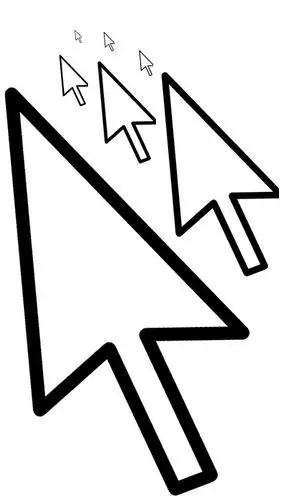
প্রয়োজনীয়
- - মাউস সেটিংস
- - কার্সরএক্সপি সফটওয়্যার
নির্দেশনা
ধাপ 1
মাউস কার্সারের নকশা পরিবর্তন করা বিশেষ প্রোগ্রামগুলি ব্যবহার করে বা সেগুলি ছাড়াই করা যেতে পারে। সেরা থ্রিডি কার্সার থিমগুলি প্রচুর র্যাম নেয় up অতএব, দুর্বল কম্পিউটার কনফিগারেশনে উচ্চ-মানের এবং ভাল-অঙ্কিত কার্সার ইনস্টল করা অনাকাঙ্ক্ষিত। আপনার অপারেটিং সিস্টেমের উদ্দেশ্যে করা কার্সার ফাইলগুলি অবশ্যই কার্সার ফোল্ডারে অনুলিপি করতে হবে: সি: I উইন্ডোজ / কার্সার।
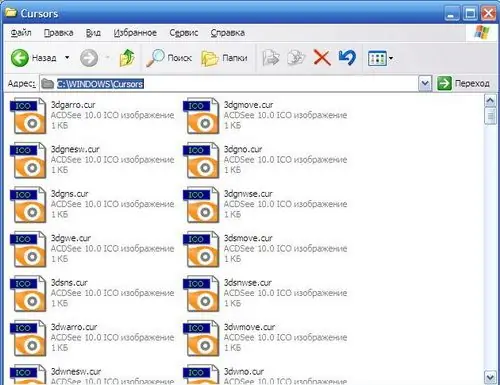
ধাপ ২
মাউস সেটিংস ব্যবহার করে সহজেই কার্সারের উপস্থিতি পরিবর্তন করা সম্ভব। কার্সার পরিবর্তন করতে, নিম্নলিখিতটি করুন: "স্টার্ট" - "কন্ট্রোল প্যানেল" মেনুটি খুলুন। উইন্ডোটি খোলে, "মাউস" বিভাগটি সন্ধান করুন - বাম মাউস বোতামটি ডাবল ক্লিক করে এটি খুলুন - "বৈশিষ্ট্য: মাউস" উইন্ডোটি খুলবে। এই উইন্ডোতে, "পয়েন্টার" ট্যাবটি সন্ধান করুন এবং "স্কিম" বিভাগে ড্রপ-ডাউন তালিকা থেকে আপনার কার্সারের জন্য থিম নির্বাচন করুন। আপনার পছন্দসই থিমটি চয়ন করার পরে, "প্রয়োগ করুন" এবং তারপরে "ঠিক আছে" ক্লিক করুন।
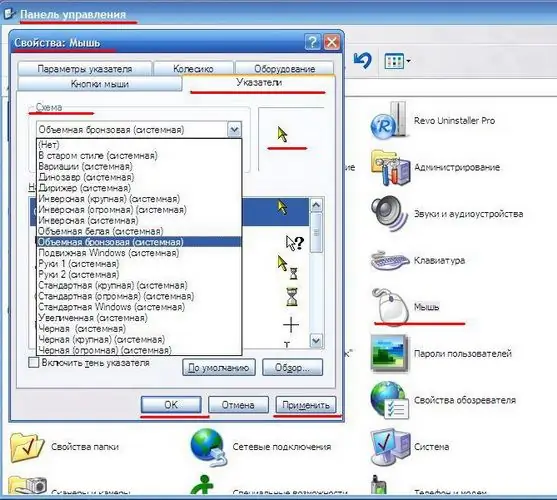
ধাপ 3
যদি আপনার কম্পিউটারটি র্যামের অভাবের শিকার না হয় তবে ইন্টারনেট থেকে কুরসরএক্সপি প্রোগ্রামটি নির্দ্বিধায় ডাউনলোড করুন। এই প্রোগ্রামটি আপনাকে কেবল আপনার মাউস কার্সারের চেহারা পরিবর্তন করতে দেয় না, তবে আপনার পছন্দ মতো কার্সার সম্পাদনা করতে সহায়তা করবে। প্রোগ্রামটি বেশ কয়েকটি কার্সার থিম নিয়ে আসে। অতিরিক্ত ওয়েবসাইটের কর্সার থিমগুলি ডাউনলোড করা যেতে পারে।
ইনস্টলেশন শেষে, প্রোগ্রামটি চালান এবং প্রতিটি কার্সার থিম চেষ্টা করুন। আপনি প্রোগ্রাম এবং "বৈশিষ্ট্য: মাউস" ইন্টারফেস উভয়ই প্রোগ্রামটি ব্যবহার করে আপনার কার্সারগুলির উপস্থিতি পরিবর্তন করতে পারেন। এই ইন্টারফেসটি কীভাবে খুলবেন - উপরের অনুচ্ছেদে লিখিত।






